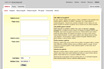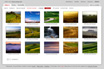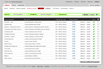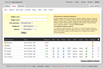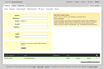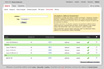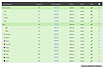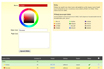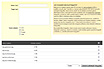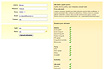Popis funkčnosti systému Azael
Začínáme s editorem
Textový editor má v redakčním systému velmi významnou funkci a to formátování článků, novinek a dalších textů. Dnes již toho editor umí relativně mnoho a probrat se všemi funkcemi může být ze začátku celkem obtížné. A proto si prosím přečtěte následující rady, ušetří Vám to mnoho času.
Do editoru se dostanete kliknutím na ikonku tužky a bloku  u jednotlivých záznamů.
u jednotlivých záznamů.
Nad textovým polem editoru můžete nastavit jazykovou verzi, kterou byste rádi editovali. Pokud jste již nějaký text napsali a rádi byste to samé dopsali i v jiné jazykové variantě, nezapomeňte si text nejprve uložit tlačítkem vpravo dole.
Kliknutím myší do textového pole se vytvoří bílý obdélník nového odstavce. V určité situaci se bílý obdélník objeví až ve chvíli, když začnete psát nebo kliknete na enter. Odstavec má značku „p“. Každý bílý obdélník má pojmenování umístěné ve svém levém horním rohu. Co znamenají další označení jako např. „h1“ můžete nastudovat v nápovědě WYSIWYG editor pod nadpisem typy boxů.
Změnu typu boxu provedete tak, že myší kliknete na box a následně kliknete na vybranou položku v pravém menu „typ obsahu“. Velikost písma v editoru neodpovídá velikosti písma na samotné stránce. V editoru je velikost větší pro lepší rozlišení položek.
Pokud umíte internetový jazyk html, nebude pro Vás problém upravovat i zdrojový kód, na který se v editoru dostanete kliknutím na poslední ikonku v horním horizontálním menu. Tato znalost ale samozřejmě není podmínkou ani nutností, pouze bonusem.
Tučné písmo, kurzívu a další formátování aplikujete na jednotlivé části textu jako ve wordu. Tedy označením textu a kliknutím na ikonku. Fungují zde také stejné klávesové zkratky jako ve wordu. Stejně to funguje i s odkazy a ty mají dokonce svůj návod.
Potřebujete vytvořit seznam? Není nic snazšího než si přečíst tuto samostatnou nápovědu.
Nyní umíte napsat text a různě jej naformátovat. Samotný text bývá nudný a tak jej obohaťte o obrázky a fotografie nebo třeba o video z nejznámějšího portálu youtube.com.
Pokročilejší, ale velmi využitelné funkce editoru, jsou chytrá slova nebo tabulkový editor. Pracujte s editorem rychle a efektivně.